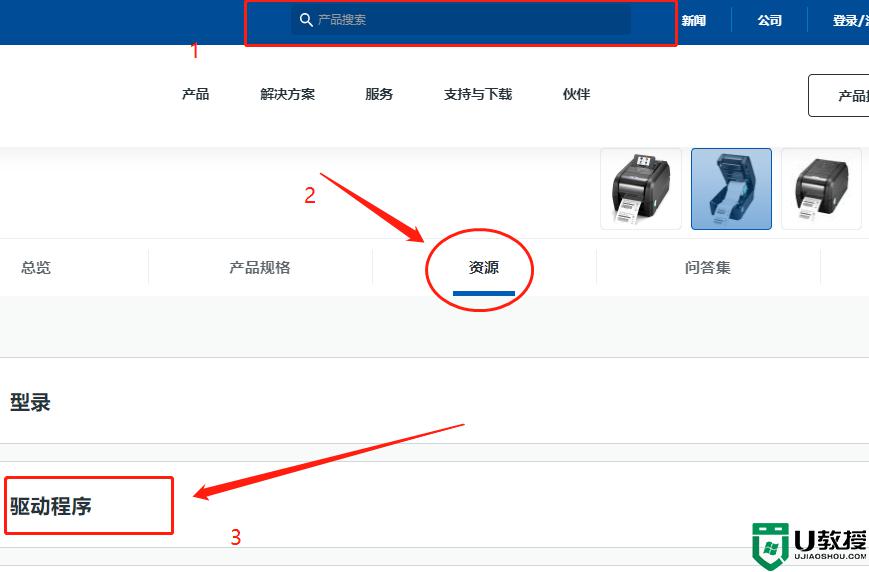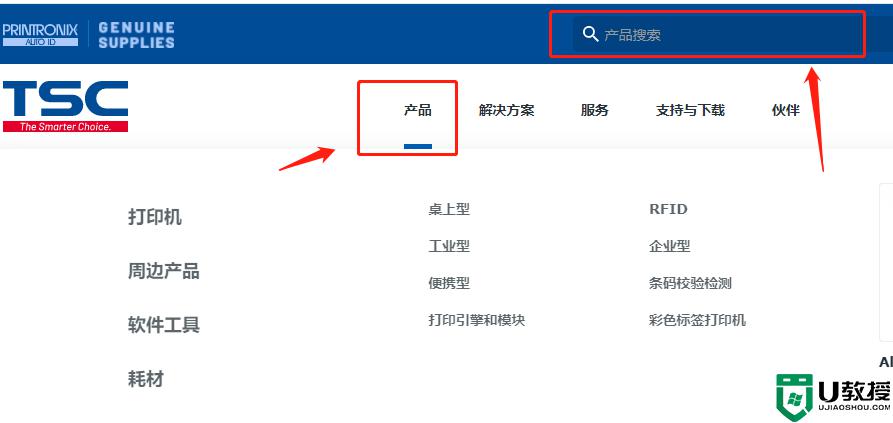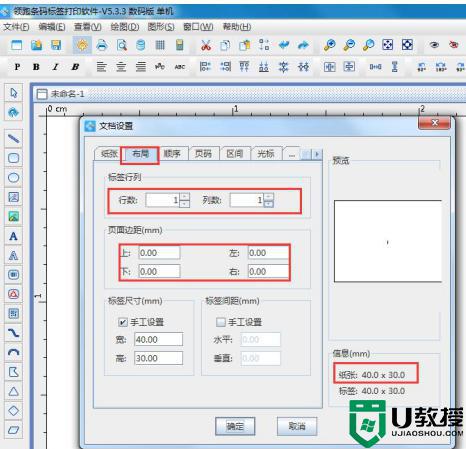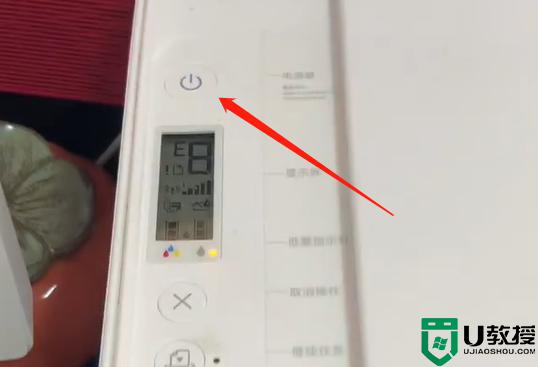tsc打印机如何换碳带 tsc条码打印机换碳带的步骤
时间:2022-09-30作者:huige
很多人如果要打印标签的话,就需要使用一些条码打印机来使用,比如tsc打印机就很受小伙伴们的欢迎,但是使用一段时间之后都会需要更换碳带来进行使用的,不过很多用户并不知道tsc打印机如何换碳带,针对此问题,本文给大家讲解一下tsc条码打印机换碳带的步骤。
方法如下:
1、将旧的碳带拿下来之后拿出新的碳带,这里要注意碳带的卷向,还有碳带轴左右的方向。绿色齿轮相对,将碳带放进机器里卡住。

2、将纸筒放在上面的齿轮中卡住。

3、将碳带从下往上抽出,绕在上方的纸筒上。

4、将胶带粘在纸筒上,随后向后缓慢旋转,直到露出碳带的黑色的有墨的部分。

5、双手再按住打印头两侧,将机器往下按,随后盖上上盖。这样碳带就换好了。

上述给大家讲解的就是tsc打印机如何换碳带的详细内容,有需要的用户们可以尝试上面的方法步骤来进行更换就可以了。